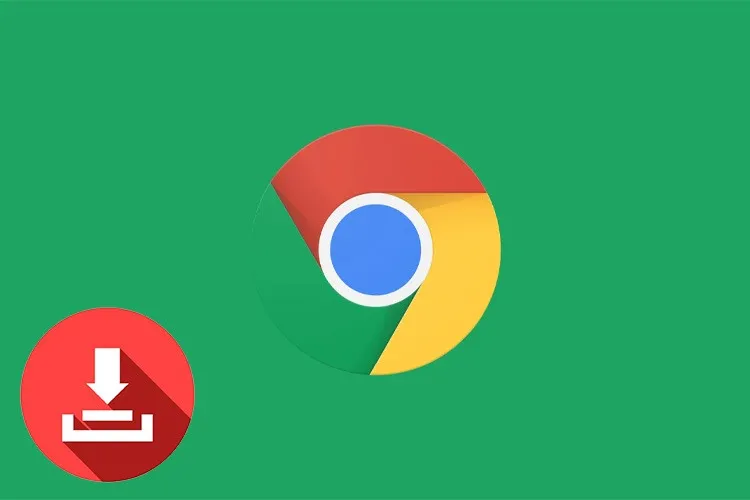Khám phá cách khôi phục thông báo tải xuống trong Google Chrome về vị trí và cách hoạt động như trước đây. Tùy chỉnh trình duyệt để đáp ứng nhu cầu duyệt web của bạn. Đón nhận trải nghiệm duyệt web độc đáo với Chrome nhé!
Sự thay đổi trong việc quản lý thông báo tải xuống của Google Chrome đã làm nhiều người dùng quan tâm đến cách khôi phục chúng về vị trí và cách hoạt động như trước đây. Điều này thể hiện sự quan tâm của họ đối với trải nghiệm duyệt web cá nhân và sự linh hoạt của trình duyệt. Hãy cùng tìm hiểu cách thực hiện việc này trên máy tính để tùy chỉnh Chrome theo đúng mong muốn của mình.
Bạn đang đọc: Cách khôi phục thông báo tải xuống Google Chrome vô cùng dễ
Video hướng dẫn cách khôi phục thông báo tải xuống Google Chrome:
Cách khôi phục thông báo tải xuống Google Chrome
Mới đây, Google đã thực hiện một thay đổi trong cách thông báo về lượt tải xuống trong trình duyệt của họ. Trước đây, các tệp tải xuống trên Chrome sẽ xuất hiện ở cuối tab, nhưng thay đổi này đã làm cho chúng xuất hiện ở phía trên bên phải của cửa sổ trình duyệt.
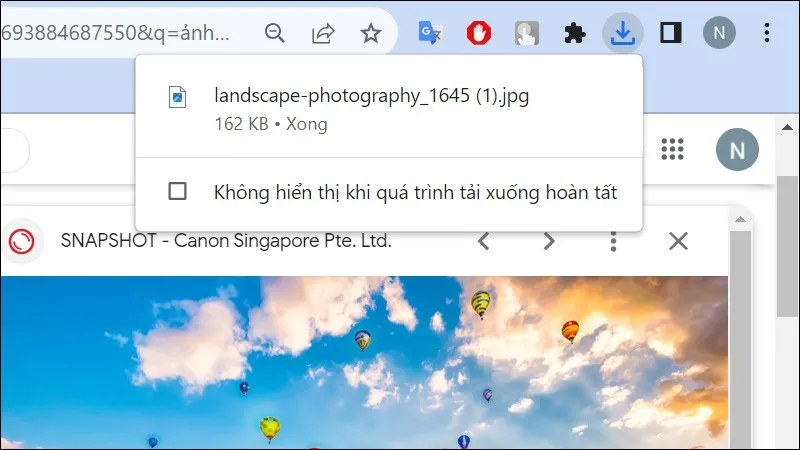
Điều này có nghĩa là bong bóng thông báo về tải xuống mới chiếm ít không gian hơn và không bị hạn chế bởi chiều rộng của màn hình. Điều này mang lại một cảm giác hiện đại hơn về giao diện người dùng. Tuy nhiên, bạn vẫn có khả năng chuyển lại thông báo về tải xuống của Chrome về vị trí cũ nếu muốn.
Bước 1: Mở Google Chrome hoặc tab mới trong trình duyệt → Sao chép và dán dòng sau vào thanh địa chỉ và nhấn Enter.
chrome://flags/#download-bubble
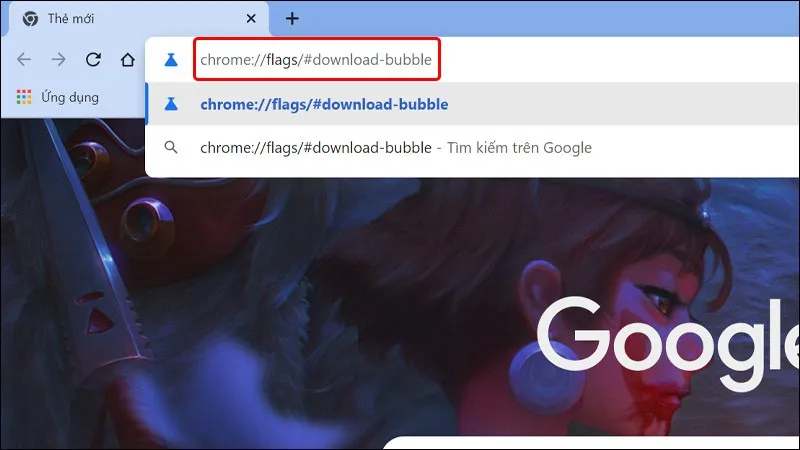
Bước 2: Nhấp chuột vào menu thả xuống Default ở bên phải tùy chọn Enable download bubble.
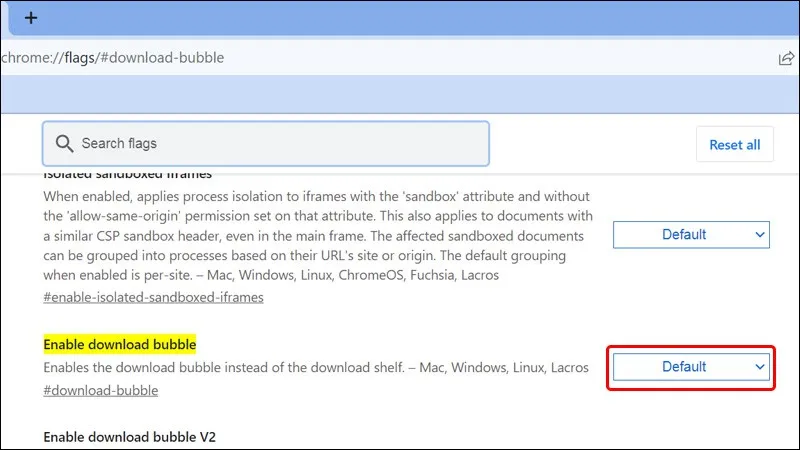
Bước 3: Chọn Disabled.
Tìm hiểu thêm: Mách bạn “mẹo” tải phim về iPhone rất đơn giản và dễ dàng

Bước 4: Bạn sẽ được thông báo rằng những thay đổi của bạn sẽ có hiệu lực vào lần tiếp theo bạn khởi chạy Chrome → Nhấp vào nút Relaunch ở phía dưới.
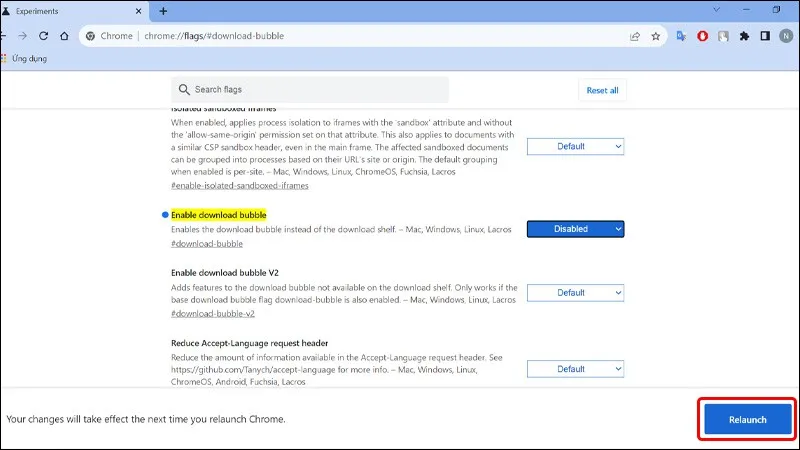
Vậy là các nội dung mà bạn tải xuống trên Chrome sẽ được hiển thị ở vị trí cũ.
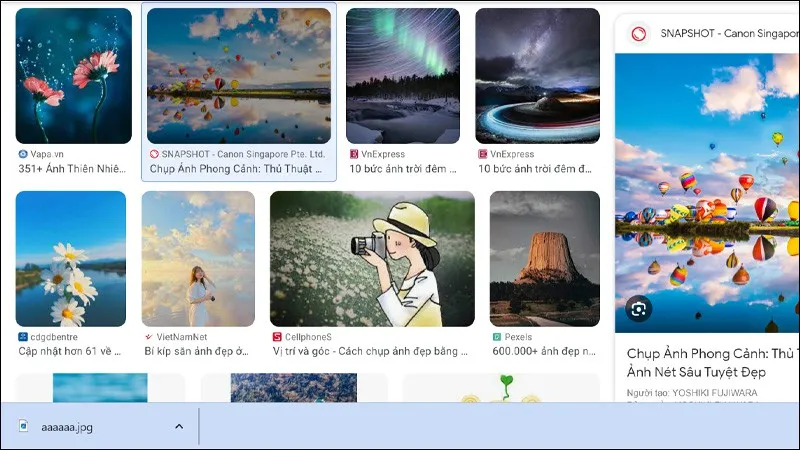
>>>>>Xem thêm: Bốn cách kích hoạt iPhone không cần tới SIM cực kỳ đơn giản và nhanh chóng
Bài viết vừa rồi đã hướng dẫn bạn cách khôi phục thông báo tải xuống Google Chrome vô cùng đơn giản và nhanh chóng. Nếu thấy hay, bạn có thể chia sẻ bài viết này đến người thân và bạn bè của mình cùng được biết nhé! Chúc các bạn thực hiện thành công!